Så här säkerhetskopierar och återställer du öns sparade data (Animal Crossing: New Horizons)
I den här artikeln lär du dig hur du aktiverar säkerhetskopiering av ön i Animal Crossing: New Horizons och hur du återställer öns data om din Nintendo Switch 2- eller Nintendo Switch-konsol skulle försvinna eller skadas.
Allmän information om säkerhetskopiering av ön
- Säkerhetskopiering av ön är en funktion som är exklusiv för Animal Crossing: New Horizons. Om du vill återställa dina sparade data för spel som är kompatibla med Nintendo Switch Online Save Data Cloud-tjänsten, se våra steg för hur du laddar ner säkerhetskopior av sparade data från molnet.
- När funktionen är aktiverad sparas säkerhetskopierad data från ön regelbundet när ingen spelar Animal Crossing: New Horizons på din konsol och konsolen är ansluten till internet. Öns data delas mellan alla invånare på ön.
- Alla speldata från Animal Crossing: New Horizons – Happy Home Paradise säkerhetskopieras också med den här funktionen. Även om data säkerhetskopieras måste DLC:n laddas ner till en ny konsol för att du ska få tillgång till DLC-innehållet.
- Efter att du har återställt säkerhetskopierad data för ön kan det bli så att den tid du har spelat i din spelaktivitet inte speglar din faktiska totala speltid.
- Obs! Speldata för ön kan inte överföras mellan Nintendo-konton. De kan endast överföras mellan konsoler.
Notera: Öns spardata kan inte överföras mellan olika Nintendo Accounts, endast mellan konsoler.
Innan du börjar behöver du:
- Din Nintendo Switch 2- eller Nintendo Switch-konsol
- Spelet Animal Crossing: New Horizons, uppdaterat till den senaste versionen
- En internetanslutning
Vad du ska göra
Vill du aktivera säkerhetskopiering av ön, återställa säkerhetskopierad data för ön eller inaktivera säkerhetskopiering av ön?
För att aktivera öns backup-data:
- Använd ett Nintendo Account med ett aktivt Nintendo Switch Online-medlemskap.
- Använd ett Nintendo Account som har en invånare på ön. Varje användare på en Nintendo Switch 2- eller Nintendo Switch-konsol kan skapa en invånare och flytta till ön strax efter att spelet har startat.
- Öns backup-data kan inte redan vara aktiverat. Om någon annan invånare på ön redan har aktiverat öns backup-data kan du inte aktivera det som en annan invånare. Den ursprungliga invånaren kan inaktivera öns backup-data om du vill aktivera det med ett annat Nintendo Account.
- Öppna Animal Crossing: New Horizons och välj en användare med ett kompatibelt Nintendo Account.
- Från titelskärmen trycker du på minusknappen för att komma åt inställningsmenyn.
- Välj Island backup och sedan Enable island backup.
- Om öns backup-data inte kan aktiveras kan det bero på att din konsol inte är ansluten till internet eller att ditt Nintendo Account för närvarande inte har ett aktivt Nintendo Switch Online-medlemskap.
- När öns backup-data har aktiverats kan du se datum och tid för den senaste backup-datan på spelets titelskärm. En backup görs regelbundet när spelet inte spelas och konsolen är ansluten till internet.
För att återställa öns data:
- Öns data kan endast återställas om källan (den ursprungliga) Nintendo Switch 2- eller Nintendo Switch-konsolen hade öns backup aktiverad i Animal Crossing: New Horizons. Det är inte möjligt att fjärraktivera öns backup utan åtkomst till konsolen. Du behöver också en ersättningskonsol för att återställa öns data.
- Om du har åtkomst till din ursprungliga konsol, följ istället våra steg för hur du överför dina sparade data från Animal Crossing: New Horizons.
Har din konsol reparerats av Nintendo?
Ja: Viktigt: Om din konsol har reparerats kan dina sparade data redan finnas på konsolen. Öppna Animal Crossing: New Horizons för att se om din ö visas på titelskärmen. Om så är fallet behöver du inte göra något mer för att återvända till din ö.
- Välj Animal Crossing: New Horizons och välj den användare med Nintendo Account som ursprungligen aktiverade säkerhetskopieringen av ön.
- När spelet börjar öppnas ser du en svart skärm med Nintendos logotyp längst upp till vänster. När skärmen blir helt svart håller du in minusknappen.
- Om du har gjort rätt visas ett meddelande som frågar om du vill påbörja återställningen av ön. Välj Begin.
- Timmy och Tommy dyker upp vid Nook Inc. reception
- Om du ser Timmy och Tommy vid Nook Inc. reception har knapptryckningen misslyckats. Stäng spelet och öppna det igen för att försöka igen. Se till att du trycker på minusknappen när Nintendos logotyp tonas ut till en helt svart skärm och innan ön längst ned till höger visas.
- Se till att du trycker på minusknappen på kontrollen och inte på någon av volymknapparna på själva konsolen. Du kan göra ett knapptest för att kontrollera att knappen fungerar som den ska.
- Titelskärm med bybor på ön
Om du ser en titelskärm med bybor som går runt på en ö kan det hända att du redan har startat en ny ö på din konsol. Om du vill ersätta denna ö med din säkerhetskopia måste du först radera spardata för Animal Crossing: New Horizons från din Nintendo Switch 2- eller Nintendo Switch-konsol, sedan öppna spelet igen och försöka igen. Din nya ö kan inte återställas efter att du har raderat spardata.
- Timmy och Tommy dyker upp vid Nook Inc. reception
- Tom Nook kommer att fråga om du vill söka efter säkerhetskopierad data för ön som du vill återställa. Välj Check.
- Öns data kan inte hittas (Island data cannot be found)
Om öns data inte kan hittas kan det bero på att din konsol för närvarande inte är ansluten till internet eller att du inte använder samma Nintendo Account som användes för att aktivera säkerhetskopiering av ön.
- Öns data kan inte hittas (Island data cannot be found)
- Om du har aktiverat säkerhetskopiering för flera öar visas namnen på varje ö och vissa detaljer. Välj den ö du vill återställa på din konsol och välj sedan Recover Data.
- Välj Yes, please för att bekräfta att du är redo att återställa den valda säkerhetskopian av ön.
- Om du har startat en ny ö på din konsol kommer den att gå förlorad och ersättas med säkerhetskopierad data för ön.
- När din ö har återställts startar spelet om. Välj Close när meddelanden visas för att kontrollera säkerhetskopierad data för ön. Därefter återvänder du till din ö.
Nej: Om du inte kan återställa din ö efter att ha följt dessa steg, vänligen kontakta vår kundsupport.
Så här inaktiverar du säkerhetskopiering av ön:
Säkerhetskopiering av ön kan endast inaktiveras av det Nintendo Account som ursprungligen aktiverade funktionen.
- Säkerhetskopiering av ön kan endast inaktiveras av det Nintendo Account som ursprungligen aktiverade funktionen.
- Öppna Animal Crossing: New Horizons och välj den användare med det Nintendo Account som ursprungligen aktiverade säkerhetskopiering av ön.
- Tryck på minusknappen på titelskärmen för att öppna inställningsmenyn.
- Om öns backup inte kan inaktiveras kan det bero på att din konsol för närvarande inte är ansluten till internet eller att du inte använder samma Nintendo Account som användes för att aktivera öns backup..
- Om du ser en titelskärm med bybor som går runt på en ö kan det hända att du redan har startat en ny ö på din konsol. Om du vill ersätta denna ö med din ö-säkerhetskopia måste du först radera spardata för Animal Crossing: New Horizons från din Nintendo Switch 2- eller Nintendo Switch-konsol, sedan öppna spelet igen och försöka igen. Din nya ö kan inte återställas efter att du har raderat spardata.


 Fire Emblem Collection
Fire Emblem Collection Kirby Collection
Kirby Collection Metroid Collection
Metroid Collection Splatoon Collection
Splatoon Collection
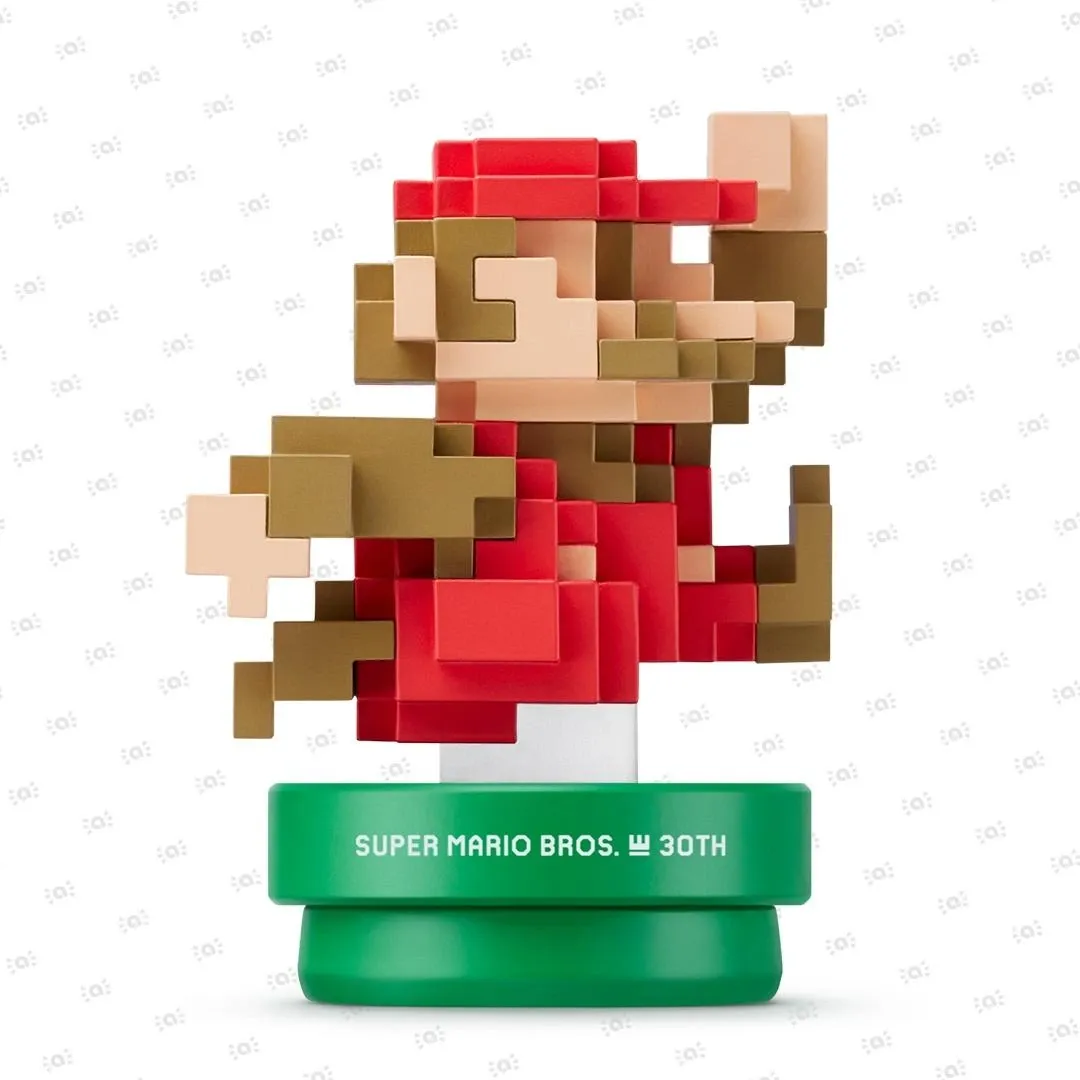 Super Mario Bros. 30th Anniversary Collection
Super Mario Bros. 30th Anniversary Collection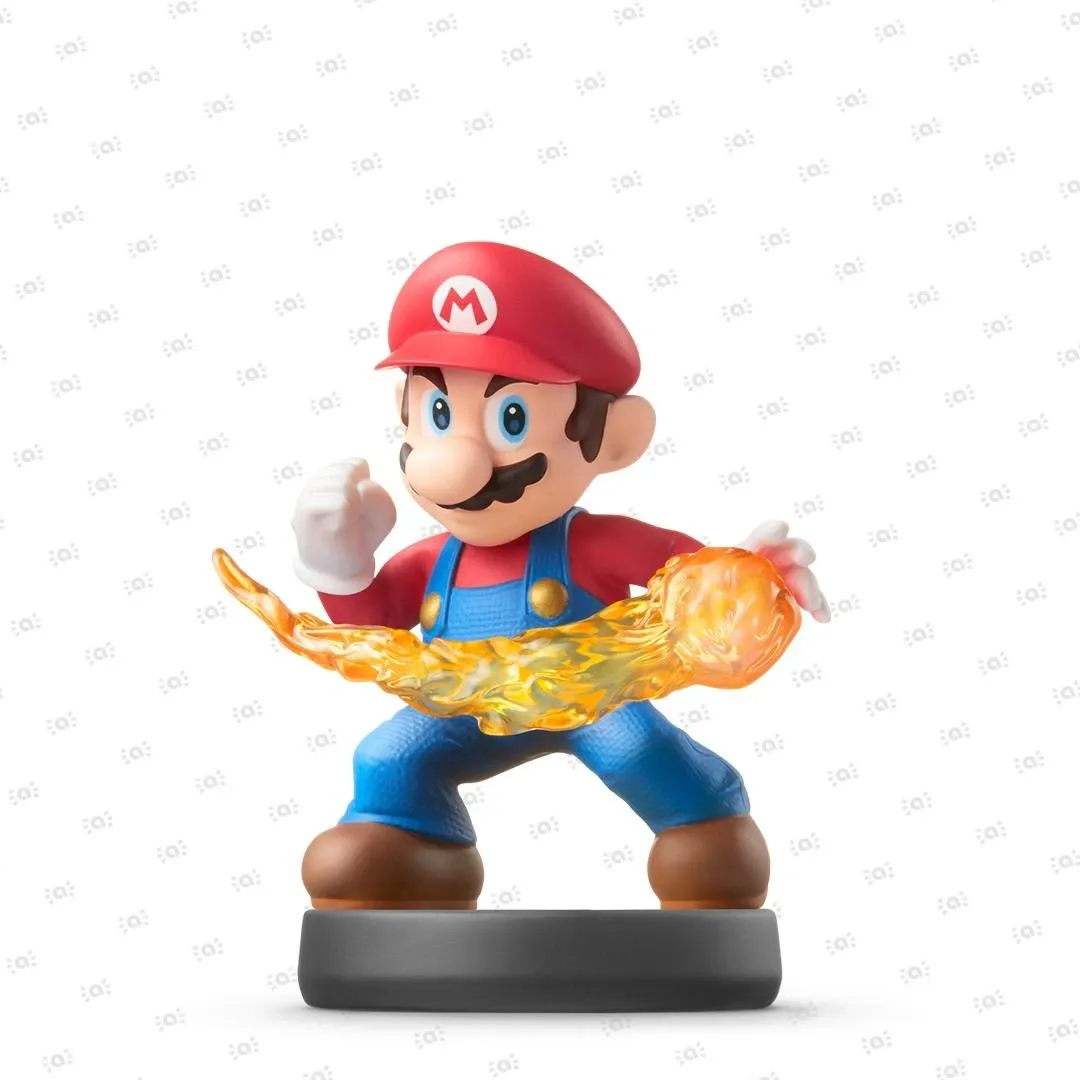 Super Smash Bros. Collection
Super Smash Bros. Collection The Legend of Zelda Collection
The Legend of Zelda Collection



